چگونه ویدئوی خود را در یوتیوب حذف کنیم؟

حذف ویدئوهای کانال خود در یوتیوب به شرطی که روش آن را بلد باشید، به سادگی امکانپذیر است. شما میتوانید یک ویدئو را برای همیشه حذف کنید یا آن را از دسترس عموم خارج کرده و با مخفی کردناش آن را برای نمایش دوباره در آینده نگه دارید. در این مقاله با ما همراه باشید تا شیوه حذف ویدئوها از یوتیوب را به شما آموزش دهیم.
چگونه ویدئوی خود در یوتیوب را از طریق کامپیوتر حذف کنیم
شما میتوانید با استفاده از اکانت گوگل خود وارد یوتیوب شوید و با انجام مراحل زیر ویدئوی مورد نظر را از کانال یوتیوب خود حذف کنید.
۱٫ از مرورگر به وبسایت یوتیوب بروید.
۲٫ وارد حساب کاربری خود شوید. گزینه Sign in را از گوشه سمت راست بالای صفحه انتخاب کنید و اطلاعات حساب کاربری خود را برای ورود تایپ کنید.
۳٫ از گوشه سمت راست بالا روی لوگوی اکانت گوگل خود بزنید.
۴٫ از منوی بازشونده، YouTube Studio را انتخاب کنید.

۵٫ در صفحه یوتیوب استودیو به قسمت Videos (آیکون Play در منوی سمت چپ) بروید.

۶٫ در این مرحله لیست ویدئوهای کانال نمایش داده میشود. نشانگر موس را به گوشه هر ویدئو ببرید و روی علامت سهنقطه عمودی بزنید.

۷٫ Delete را انتخاب کنید.
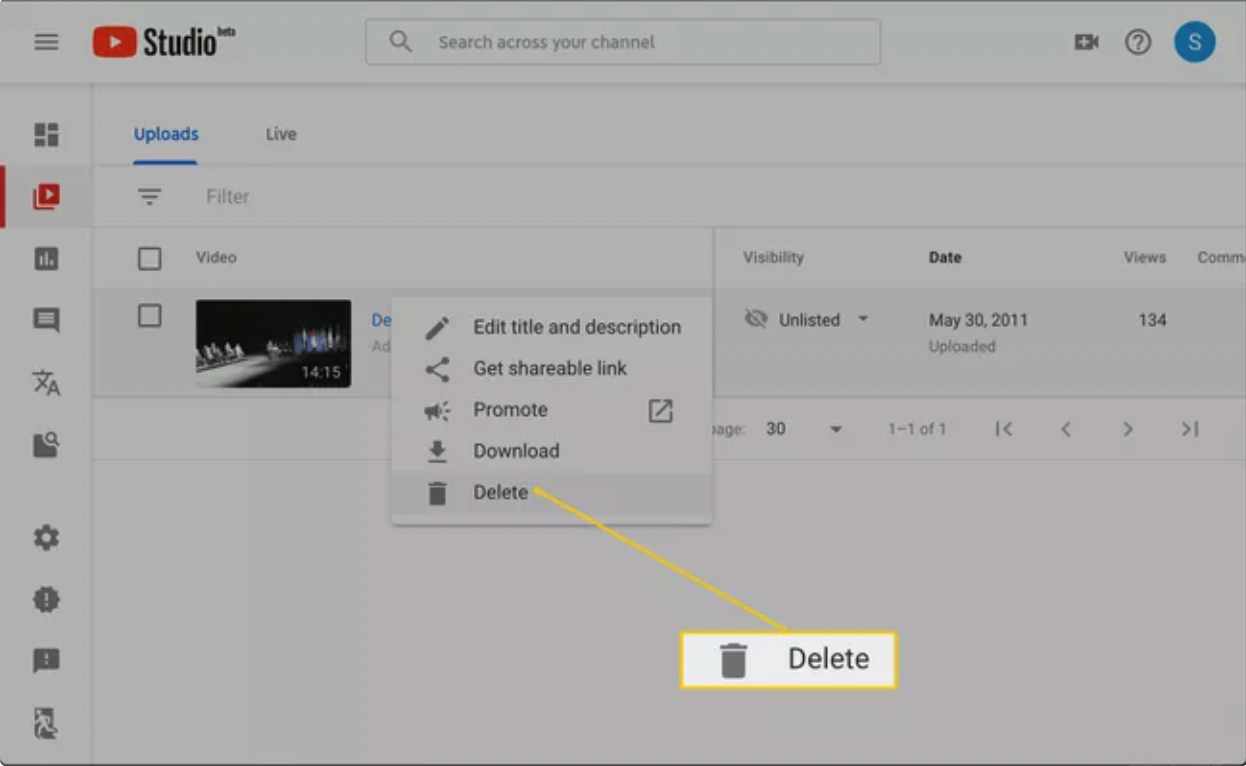
۸٫ در پنجرهای جدید از شما پرسیده میشود که آیا مایل به حذف دائمی ویدئو هستید؟ روی مربع کوچک بزنید تا تصمیم خود را تأیید کنید.
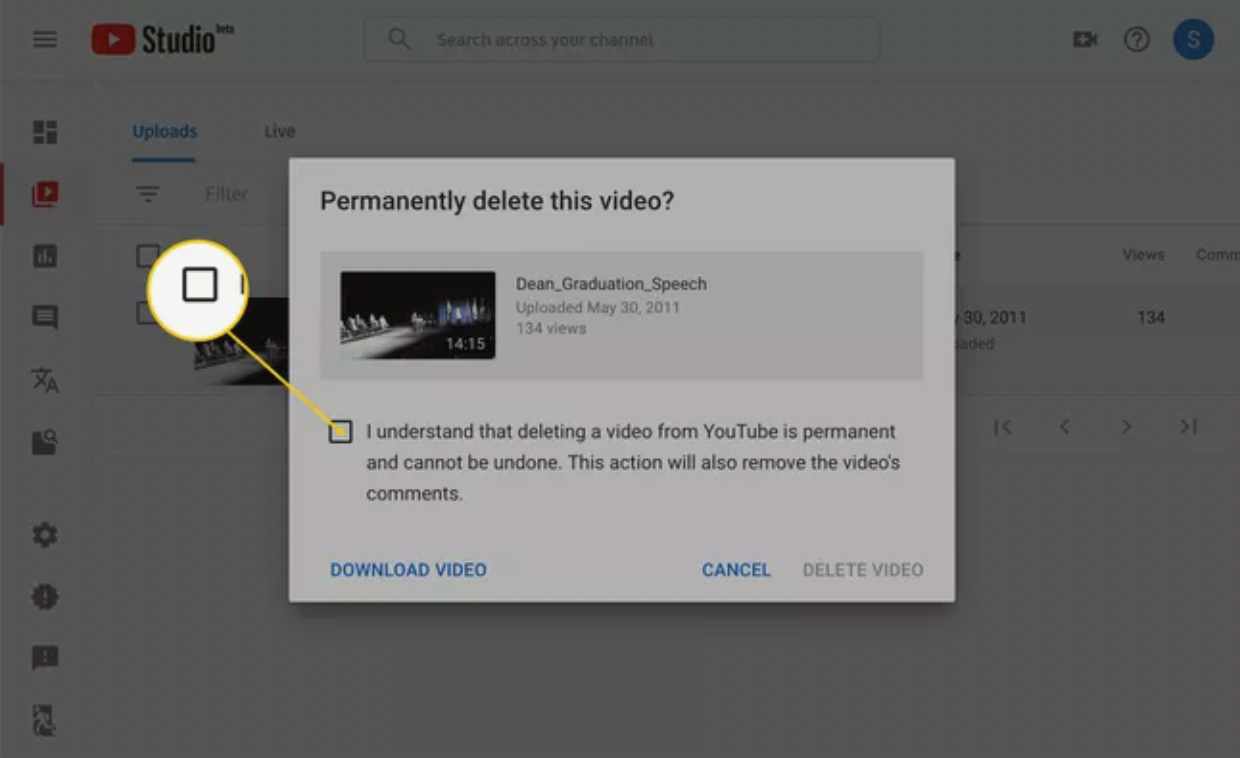
نکته: با انتخاب این گزینه دیگر قادر به بازیابی ویدئوی خود نخواهید بود. روی download video بزنید تا یک نسخه از ویدئو را پیش از حذف آن در کامپیوتر خود ذخیره کنید.
۹٫ Delete Video را انتخاب کنید تا فرایند حذف ویدئو تکمیل شود.
هشدار: علاوه بر ویدئو، تمامی کامنتها، لایکها و آنلایکهای آن نیز حذف خواهند شد. اگر ویدئو را در آینده دوباره آپلود کنید، اطلاعات مربوط به بازدید آن بازیابی نخواهد شد.
چگونه ویدئوی خود در یوتیوب را از طریق اپ موبایل حذف کنیم
مراحل حذف ویدئو در اپ یوتیوب در دستگاههای اندرویدی یا iOS کمی متفاوت است.
۱٫ اپ یوتیوب را اجرا کنید و در صورت نیاز وارد حساب کاربری گوگل خود شوید.
۲٫ روی Library در گوشه سمت راست پایین صفحه بزنید.
۳٫ روی My Videos بزنید.
۴٫ روی علامت سهنقطه عمودی در گوشه ویدئویی که قصد حذف آن را دارید بزنید.

۵٫ روی Delete بزنید.
هشدار: ویدئوهای حذف شده قابل بازیابی نخواهند بود. پیش از حذف هر ویدئو یک نسخه از آن را در دستگاه خود ذخیره کنید.
۶٫ پیغامی پدیدار میشود که از شما میپرسد آیا مایل به حذف همیشگی ویدئوی خود هستید. برای تکمیل فرایند روی OK بزنید.

هشدار: علاوه بر ویدئو، تمامی کامنتها، لایکها و آنلایکهای آن نیز حذف خواهند شد. اگر ویدئو را در آینده دوباره آپلود کنید، اطلاعات مربوط به بازدید آن بازیابی نخواهد شد.
پنهان کردن ویدئوها در کانال یوتیوب
اگر قصد دارید برخی ویدئوها در کانال یوتیوب شما قابل مشاهده نباشند، اما نمیخواهید به طور کلی آنها را حذف کنید، میتوانید با تغییر تنظیمات Visibility اینکار را انجام دهید.
پنهان کردن ویدئوها از طریق مرورگر
۱٫ به لیست ویدئوهای کانال خود بروید.
۲٫ به قسمت Visibility بروید و گزینه نمایش داده شده را انتخاب کنید. یک منوی جدید پدیدار میشود که سه گزینه را پیش روی شما میگذارد: Public، Private و Unlisted.

۳٫ برای پنهان کردن ویدئوی خود به طوری که فقط خودتان قادر به مشاهده آن باشید، گزینه Private را انتخاب کنید. برای پنهان کردن ویدئو به طوری که فقط دارندگان لینک یا آدرس کامل ویدئو قادر به مشاهده آن باشند، گزینه Unlisted را انتخاب کنید.
پنهان کردن ویدئوها از طریق اپ
۱٫ به لیست ویدئوهای کانال خود بروید.
۲٫ روی علامت سهنقطه عمودی مقابل ویدئویی که قصد حذف آن را دارید بزنید.
۳٫ در منویی که پدیدار میشود گزینه Edit را انتخاب کنید.
۴٫ در این قسمت صفحه جزئیات نمایش ویدئو پدیدار میشود. به قسمت Privacy بروید و روی گزینه نمایش داده شده بزنید. منویی در پایین صفحه ظاهر میشود.
۵٫ برای پنهان کردن ویدئوی خود به طوری که فقط خودتان قادر به مشاهده آن باشید، گزینه Private را انتخاب کنید. برای پنهان کردن ویدئو به طوری که فقط دارندگان لینک یا آدرس کامل آن در وب قادر به مشاهده آن باشند، گزینه Unlisted را انتخاب کنید.




